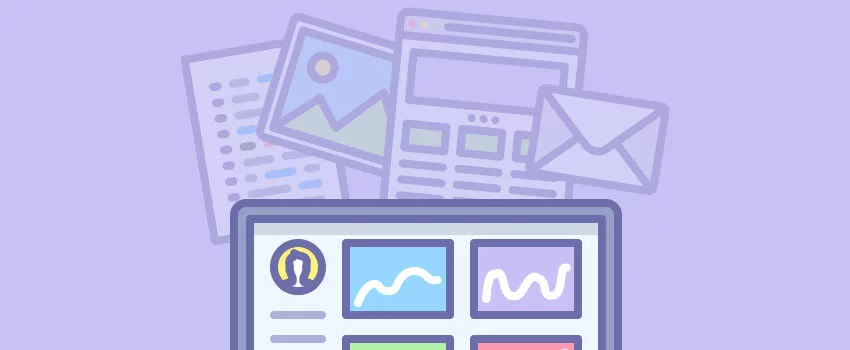ສ່ວນປະກອບຂອງ Dashboard
ປຽບເໝືອນທາງລັດໃນຫຼັງບ້ານ ທີ່ສາມາດເຂົ້າສູ່ເມນູຄວບຄຸມໃນສ່ວນຕ່າງໆຂອງ WordPress ທັງໝົດ
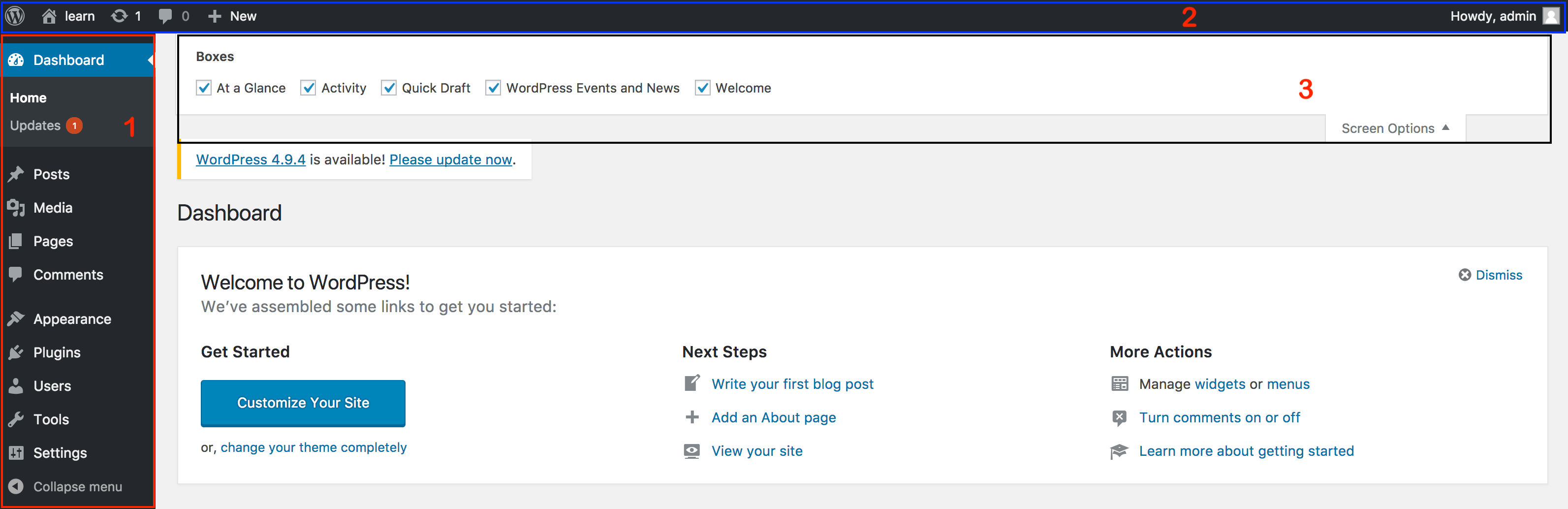
1. WordPress Toolbar
WordPress Toolbar ກ່າວໄດ້ວ່າເປັນທາງລັດຂອງ WordPress ສໍາລັບການຈັດການໃນສ່ວນຕ່າງໆຂອງເວັບໄຊ້ ແລະ ການແຈ້ງເຕືອນ
- ໂລໂກ້ WordPress ໃຊ້ສໍາລັບໄປທີ່ໜ້າເວັບໄຊ້ WordPress.org ໃນສ່ວນນີ້ຫາກຕ້ອງການປ່ຽນຮູບໂລໂກ້ສາມາດຫາ Plugin ມາຕິດຕັ້ງສໍາລັບການຕັ້ງຄ່າ
- ຊື່ເວັບໄຊ້ຂອງເຮົາ ເມື່ອກົດຈະສາມາດເບິ່ງໜ້າຂອງເວັບໄຊ້ເຮົາ
- ອັບເດດ ຄືສັນຍາລັກທີ່ເປັນວົງກົມ ຄ້າຍ Recycle ເອົາໄວ້ເບິ່ງວ່າ ລະບົບຂອງເຮົາມີຫຍັງອັບເດດແດ່
- ຄອມເມນ ຄືສັນຍາລັກຂອງບອນລູນ ເອົາໄວ້ສໍາລັບຈັດການ ຂໍ້ຄວາມໃນເວັບໄຊ້ເຮົາ
- ສ້າງໃໝ່ ຫຼື + New ເອົາໄວ້ສໍາລັບສ້າງບົດຄວາມ ຫຼື ໜ້າໃໝ່
- ດ້ານຂວາສຸດ ເມື່ອເອົາເມົ້າໄປວາງ ກໍຈະມີໃຫ້ເຮົາເຫັນ Profile ຂອງເຮົາ ແລະ ສາມາດທີ່ຈະອອກຈາກລະບົບໄດ້
2. WordPress Admin Menu
ສ່ວນດ້ານຊ້າຍ ເຮົາເອີ້ນວ່າ Admin Menu ເປັນເມນູຫຼັກຂອງ WordPress ເລີຍກໍວ່າໄດ້ ເວລາທີ່ເຮົາຈະເຮັດຫຍັງໃນ WordPress ກໍຕ້ອງມາເລີ່ມທີ່ເມນູນີ້ ເຊິ່ງຈະປະກອບໄປດ້ວຍ
- Dashboard ຄື ໜ້າຈໍຄວບຄຸມ ເຫັນພາບລວມຂອງລະບົບ WordPress
- Posts ຄືການຈັດການ ບົດຄວາມສໍາລັບ Blog
- Media ຄືການຈັດການຮູບພາບ ແລະ ໄຟລຕ່າງໆ ທີ່ເຮົາອັບໂຫຼດຂຶ້ນໄປໃນ WordPress
- Pages ຄືການສ້າງໜ້າເວັບໃນ WordPress
- Comments ຄືການຈັດການ Comments ທີ່ຄົນອື່ນໆເຂົ້າມາຂຽນໃນເວັບໄຊ້ຂອງເຮົາ
- Apperance ຄື ການຈັດການກ່ຽວກັບໜ້າຕາເວັບໄຊ້ຂອງເຮົາເຊັ່ນ Themes , Widgets, ເມນູຕ່າງໆໃນເວັບໄຊ້
- Plugins ຄືໂປຣແກຣມເສີມ ສໍາລັບ ເພີ່ມປະສິດທິພາບ ຫຼື ລູກຫຼິ້ນໃນເວັບໄຊ້
- Users ຄືການຈັດການຜູ້ໃຊ້ໃນລະບົບ
- Tools ຄືເຄື່ອງມືເຊັ່ນການ Import ຫຼື Export ຂໍ້ມູນ
- Settings ຄືການຕັ້ງຄ່າເຊິ່ງເປັນຫົວໃຈຫຼັກຂອງ WordPress
3. Screen Option
ສ່ວນປະກອບທີ່ໃຜຫຼາຍໆຄົນບໍ່ໃຫ້ຄວາມສໍາຄັນແຕ່ຈິງໆ ແລ້ວສໍາຄັນຫຼາຍເຊັ່ນກັນ ມັນຄືໜ້າຕ່າງນ້ອຍໆ ທີ່ຖືກຊ່ອນໄວ້ ເຊິ່ງພາຍໃນນັ້ນມີເຄື່ອງມືຕ່າງໆ ມາກມາຍທີ່ບໍ່ປະກົດໃຫ້ເຫັນໃນບາງຄັ້ງ ແມ່ນແລ້ວ ມັນຄືແທັບເມນູທີ່ໃຊ້ສະແດງ ຫຼື ຊ່ອນ ເຄື່ອງມືຕ່າງໆ ໃນໜ້ານັ້ນໆ ຖ້າເປັນ Photoshop ມັນກໍປຽບທຽບໄດ້ກັບເມນູ Window ນັ້ນເອງ ຫາກເຮົາຢາກຮູ້ວ່າເຄື່ອງມື ຫາກຢາກເປີດທຸກ Option ກໍເຊັດທຸກຂໍ້ເລີຍ ແຕ່ມັນຈະກິນພະລັງງານເຄື່ອງໄປລ້າໆ ແນະນໍາວ່າເປີດສະເພາະອັນທີ່ຈະນໍາໃຊ້ ເັຮດໃຫ້ບໍ່ຮົກເກະກະຕາອີກດ້ວຍ ແຕ່ຫາກຫຼິ້ນໃໝ່ໆ ກໍຢາກລອງເປີດເບິ່ງ ຈຶ່ງຮູ້ໄດ້ວ່າເຮົາເຮັດຫຍັງໄດ້ແດ່